7 melhores softwares de som surround virtual [Guia 2024]
12 min. read
Published on
Key notes
- Os sistemas surround virtuais podem ser boas alternativas para equipamentos caros de última geração.
- Abaixo você encontrará uma lista de softwares recomendados que podem ajudá-lo a emular efeitos surround realistas perfeitamente.
- O software apresentado oferece vários recursos como calibração automática, configurações predefinidas personalizadas, crossfeed totalmente configurável e muito mais. Continue lendo para encontrar sua melhor opção.
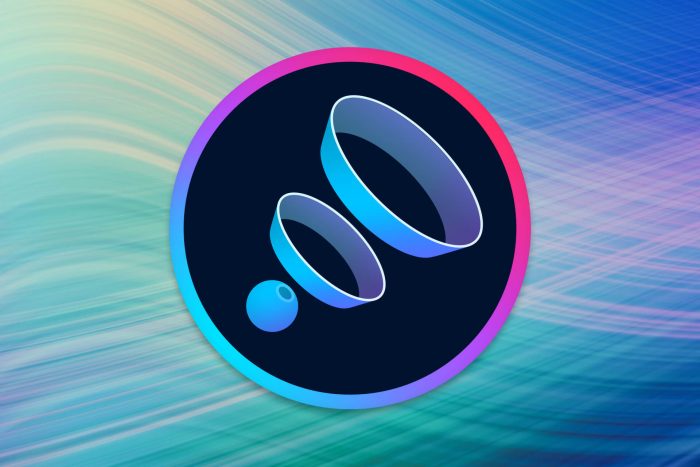
No passado, a única forma de obter uma experiência de áudio envolvente era comprar grandes sistemas de colunas com 5 ou 7 satélites e tentar colocá-los pela sala. Hoje, o mesmo efeito pode ser obtido com software.
Existem aplicativos que permitem criar um som surround virtual sem ter que investir em sistemas de som grandes e complexos.
As ferramentas de software listadas neste artigo são as melhores opções do mercado quando se trata de software de som surround virtual. Alguns dos softwares apresentados aqui abordam jogos especificamente, mas todos oferecem uma experiência de som surround mais personalizada.
O que é software de som surround virtual?
Antes de mergulharmos no software em si, vamos primeiro dar uma olhada no que é som surround virtual, como funciona e por que o queremos.
Um sistema de som surround virtual funciona criando a percepção de que existem mais fontes de som do que realmente existem. Um som surround pode ser criado mesmo usando um, dois ou três alto-falantes. Usando tecnologia baseada em estudos de psicoacústica este software pode enganar os ouvintes.
Quais são os melhores softwares de som surround virtual?
Boom 3D – Melhor Geral
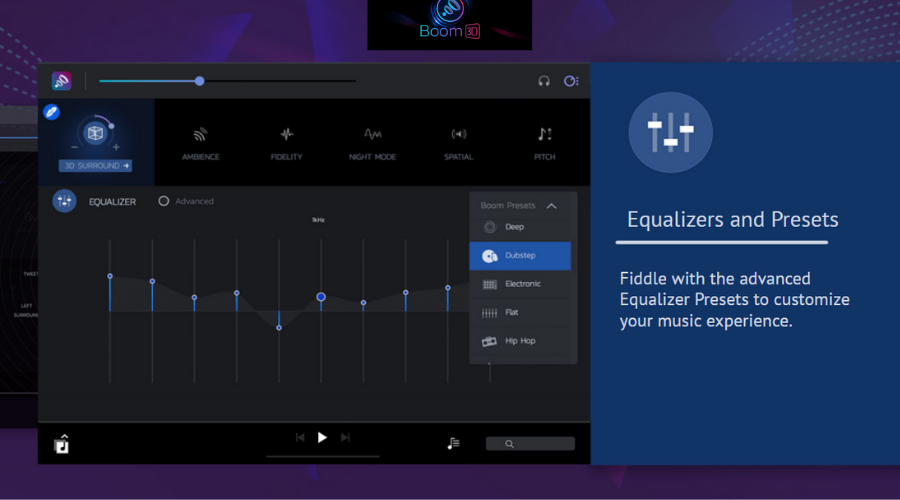
Boom 3D é de longe uma das melhores opções apresentadas neste artigo. Este software tem a capacidade de se calibrar automaticamente com base no tipo de placa de som e sistema de áudio que você possui.
O mecanismo de áudio Boom oferece som surround 3D e predefinições de equalizador personalizáveis, permitindo que você ajuste facilmente sua saída de áudio de acordo com sua preferência.
A tecnologia 3D Surround Sound no Boom 3D oferece uma experiência de som surround virtual envolvente através de qualquer tipo de fone de ouvido. Você tem a capacidade de ajustar a intensidade de cada canal de som surround. Você também pode ativar/desativar alto-falantes de som surround virtuais individuais, ajustar o nível de graves e dimensionar a intensidade do efeito de som surround 3D.
O Boom 3D possui um equalizador integrado com predefinições para filmes, vocais e diferentes gêneros musicais, mas você sempre pode mergulhar e criar suas próprias predefinições.
Os principais recursos incluem:
- Selecione o dispositivo de saída de áudio – alto-falantes do sistema, fones de ouvido intra-auriculares, fones de ouvido intra-auriculares, alto-falantes externos, Bluetooth e alto-falantes USB
- Amplificador de volume
- Controlador de volume – ajuste volumes de aplicativos específicos
- Efeitos de áudio – ambiente, fidelidade, modo noturno, espacial, tom
- Controles rápidos – altere rapidamente as configurações comuns sem abrir o aplicativo completo

Lança 3D
Desfrute de uma experiência de som surround virtual envolvente com este software adaptável!Razer Surround – Calibração pessoal
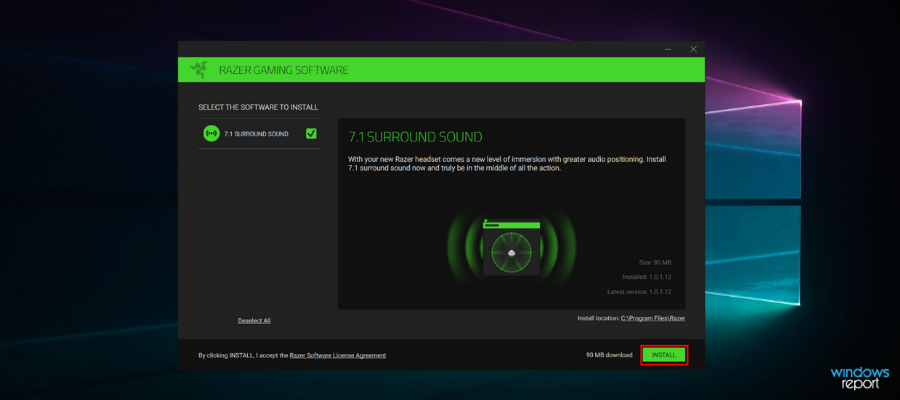
O Razer Surround é um avançado mecanismo de som surround virtual 7.1 que consegue mergulhar você ainda mais na sua experiência auditiva e também é compatível com qualquer fone de ouvido estéreo.
Criados especificamente para jogos com fones de ouvido, os algoritmos de som surround que alimentam o Razer Surround criam um ambiente de som surround preciso que permite ao jogador calibrar o som posicional.
Muitas soluções de som surround virtual usam uma abordagem única para todos. Isso significa que eles contam com algoritmos criados com base em estatísticas. O único problema com esta abordagem é que tudo é “mediano”. Você não pode personalizar totalmente sua experiência de áudio de acordo com suas necessidades e preferências.
O Razer Surround permite que você calibre pessoalmente o som para se adequar aos seus ouvidos, e isso permite que você experimente uma maior sensação de envolvimento no jogo e ainda oferece uma vantagem de áudio sobre outros jogadores que não usam tecnologia como esta.
O Razer Surround oferece a oportunidade de passar por uma série de testes de audição simples que permitirão mapear intuitivamente a maneira como você ouve seus jogos.
Os algoritmos de áudio para jogos que podem ser encontrados no Razer levam em consideração o atraso, a interferência de áudio, a amplitude e outros fatores complexos, tornando o processo de personalização muito fácil.
Mais do que isso, suas configurações personalizadas serão salvas na nuvem para que você esteja imediatamente pronto para jogar, não importa se você está na casa de um amigo ou em um LAN Café local.
Os principais recursos incluem:
- Aumento de graves
- Normalização de som
- Clareza de voz
- Nível de voz
- Configurações de equalizador personalizadas e 11 predefinidas
- Capacidade de calibrar suas preferências individuais

Razer Surround
O Razer Surround vai te impressionar com seu incrível mecanismo de som surround virtual 7.1 para imersão totalSBX Pro Studio – Controle perfeito
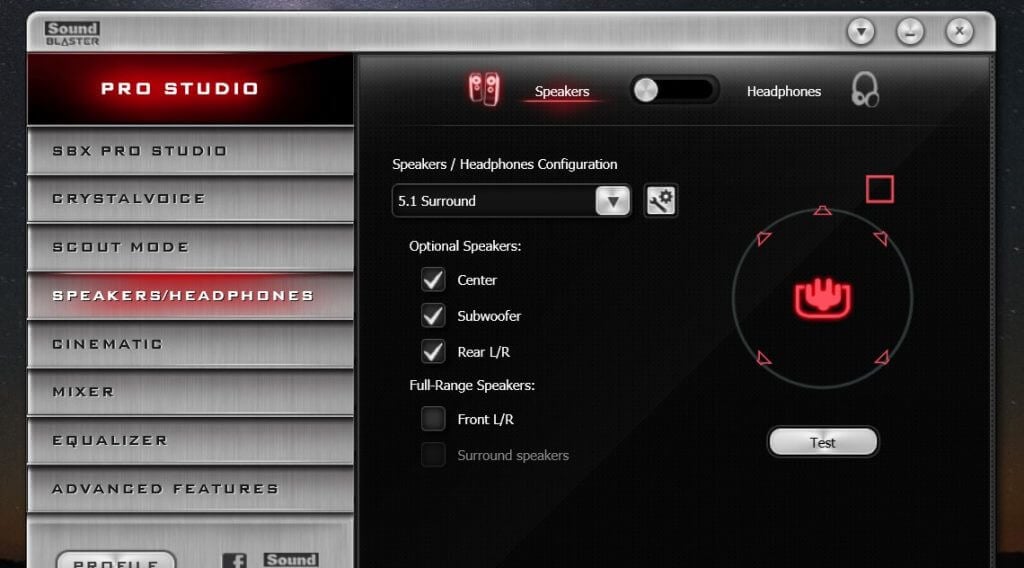
SBX Pro Studio é um conjunto de tecnologias de aprimoramento de áudio que foi criado para trazer o melhor do áudio do seu jogo. Esta ferramenta possui controles contínuos e uma interface muito amigável. Você pode assumir o controle total de como deseja que seu áudio soe.
As plataformas de jogos de última geração de hoje concentram-se principalmente na tela e por um bom motivo. A maioria dos jogadores depende de configurações de vários monitores e gráficos de altíssima resolução são essenciais para eles. No entanto, a sua experiência de jogo não está completa sem uma experiência de áudio verdadeiramente envolvente. Isso é oferecido por uma configuração de alto-falante de som surround 5.1 ou 7.1 que completa com sucesso sua experiência de jogo envolvente – e não, fones de ouvido estéreo não são suficientes.
Embora neste artigo nos concentremos nos recursos do software, o SBX Pro Studio oferece uma ampla gama de ferramentas profissionais:
- Crystalizer – aprimora a faixa dinâmica do áudio compactado, restaurando os agudos e graves que muitas vezes são perdidos durante o processo de compactação
- Graves – estende as frequências graves da sua entrada de áudio para aprimorar e aprofundar os graves
- Volume Inteligente – mede automaticamente o volume em diferentes programas e compensa as alterações
- Dialog Plus – aumenta de forma inteligente o volume dos vocais e do diálogo falado
- Surround SBX
O recurso SBX Surround do SBX Pro Studio processa o áudio por meio de algoritmos otimizados para recriar um som surround virtualizado, mesmo se você estiver usando uma configuração de alto-falante 2.0 ou fones de ouvido. Esta tecnologia permite que você mergulhe totalmente na experiência de áudio sem perder nenhuma pista de áudio.
Os algoritmos usados pelo SBX Surround fornecem aprimoramento de áudio para qualquer áudio, otimizando a experiência auditiva para fontes de dois canais e multicanais. Este recurso se adaptará automaticamente e fornecerá a melhor experiência de som surround para qualquer uma de suas experiências auditivas.
SBX Surround consiste em dois componentes técnicos principais:
- Upmix – Processa sons estéreo e multicanal e os combina com a configuração de saída ativa.
- Virtualizador – Ele pega o áudio que foi processado pelo Upmix e divide o sinal para cada alto-falante conectado usando filtros de função de transferência relacionada à cabeça (HRTF).
Equalizer APO – Vários dispositivos em uma placa de som
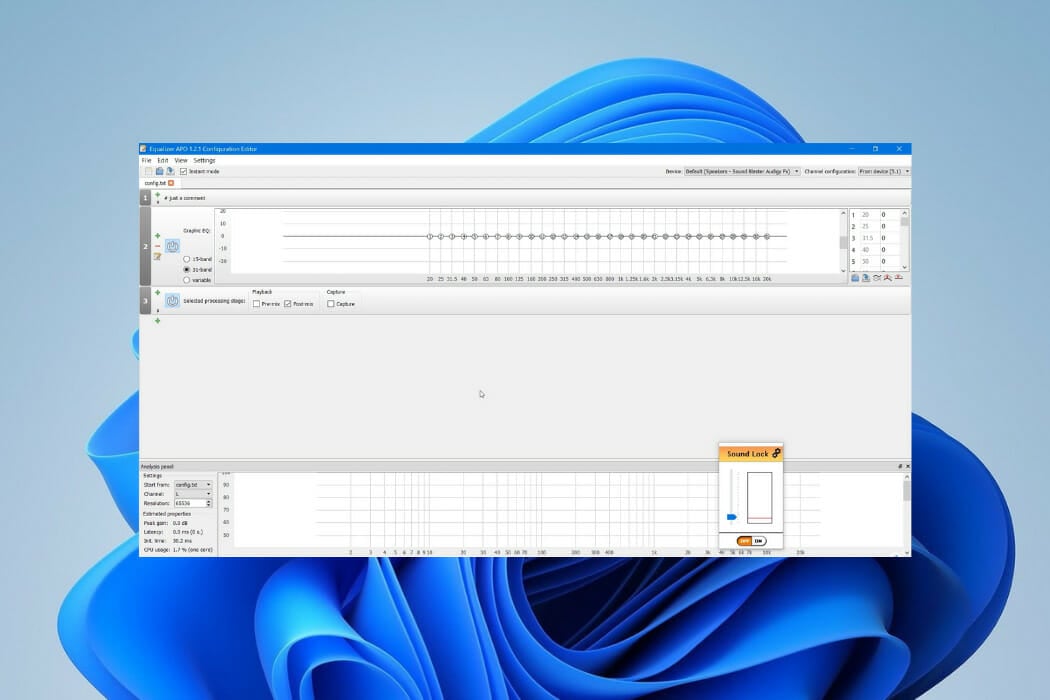
Equalizer APO é um dos melhores equalizadores para ajustar sua experiência de áudio nos mínimos detalhes e funciona especialmente bem (em comparação com outros softwares de equalização) porque pode ser usado em conjunto com o Room EQ Wizard que permite ler facilmente seu formato de arquivo de texto filtrado .
O Equalizer APO pode aprimorar e melhorar a qualidade do som surround de sua mídia e, uma vez instalado, pode ser configurado acessando seu arquivo TXT de configuração encontrado na pasta de instalação do seu PC com Windows 10.
Equalizer APO também oferece a possibilidade de transformar seu visual instalando Peace GUI, que facilita ainda mais o uso e adiciona ferramentas de mixagem de áudio ao seu PC.
O Equalizer APO possui uma ampla gama de recursos úteis:
- Painel de efeitos – equilíbrio, crossfading, delay
- Janela de gráfico
- Salve as configurações e ative-as com um simples clique/tecla de atalho ou atalho na área de trabalho
- Até 31 controles deslizantes de equalizador de ganho dB por canal/alto-falante
- Suporte para 9 alto-falantes (todos, estéreo, 5.1 e 7.1)
- Frequências de filtro, ganhos de dB e qualidades de filtro podem ser alterados por controle deslizante
- Filtros: pico, passa baixa/alta e prateleira, bend, notch e all pass
- Pré-amplificação de valores de dB para controle de volume (por canal/alto-falante)
Alguns usuários tiveram alguns problemas ao usar o Equalizer APO. O erro mais comum que as pessoas cometem é não reiniciar o PC com Windows 10 após a instalação. Eles também esquecem de ativar seu dispositivo de reprodução no EQ APO. Essas duas ações por si só devem resolver o problema e colocar o programa em execução rapidamente.
Outra ótima ferramenta de terceiros que você precisa experimentar com o Equalizer APO é o HeSuVi . Este aplicativo imita o efeito sonoro binaural 7.1 usando o filtro de convolução do Equalizer APO.
Os principais recursos incluem:
- Equalizador gráfico poderoso
- Mais de 1000 fones de ouvido populares
- Capacidade de usar vários dispositivos em uma placa de som
- Controle separado sobre diferentes níveis de volume
- Crossfeed totalmente configurável
Se você quiser saber mais sobre como funciona o HeSuVi, acesse esta página de suporte .
Dolby Atmos – Camadas de som
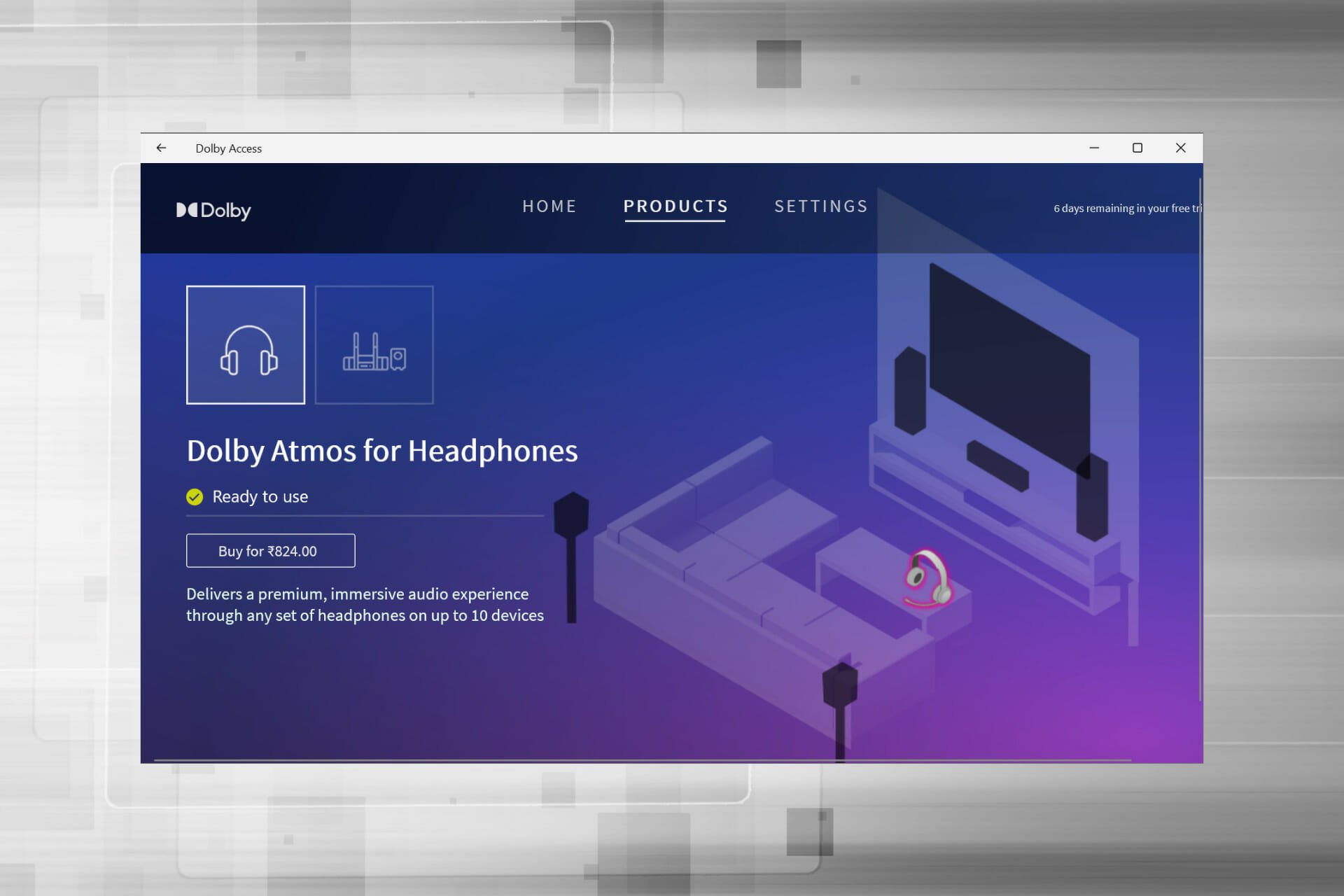
O Atmos foi desenvolvido em 2012 e a nova versão expande as configurações anteriores 5.1 e 7.1 para incluir um grande número de alto-falantes que você pode colocar pela sala. Desta forma, você criará aquela incrível experiência de som 3D.
Uma das características mais importantes do Atmos é o conceito de objetos de áudio. Antes disso, os sons eram restritos a partes específicas do áudio.
Com o Dolby Atmos, os designers de som não precisam limitar um som a um canal, eles podem especificar de onde um som individual se origina e para onde se move. O resultado é um som que parece vir da sala em que você está, oferecendo uma experiência de áudio incrivelmente envolvente.
Atmos usa uma abordagem baseada em canais para mixar sons. Pense nesta abordagem como “camadas de som”. No topo dessa camada, os 'objetos de áudio' são colocados junto com suas configurações específicas. Graças a esta abordagem, o fato desta ferramenta suportar 128 canais de áudio é bastante impressionante.
Esta tecnologia é incrivelmente adaptável e proporcionará a mesma experiência, independentemente de você usá-la em um ambiente de cinema ou em casa com um conjunto normal de alto-falantes.
Os sistemas Home Atmos com apenas sete alto-falantes são capazes de 128 objetos de áudio, mas suportam até 34 alto-falantes.
Steelseries Sonar – Interface muito intuitiva
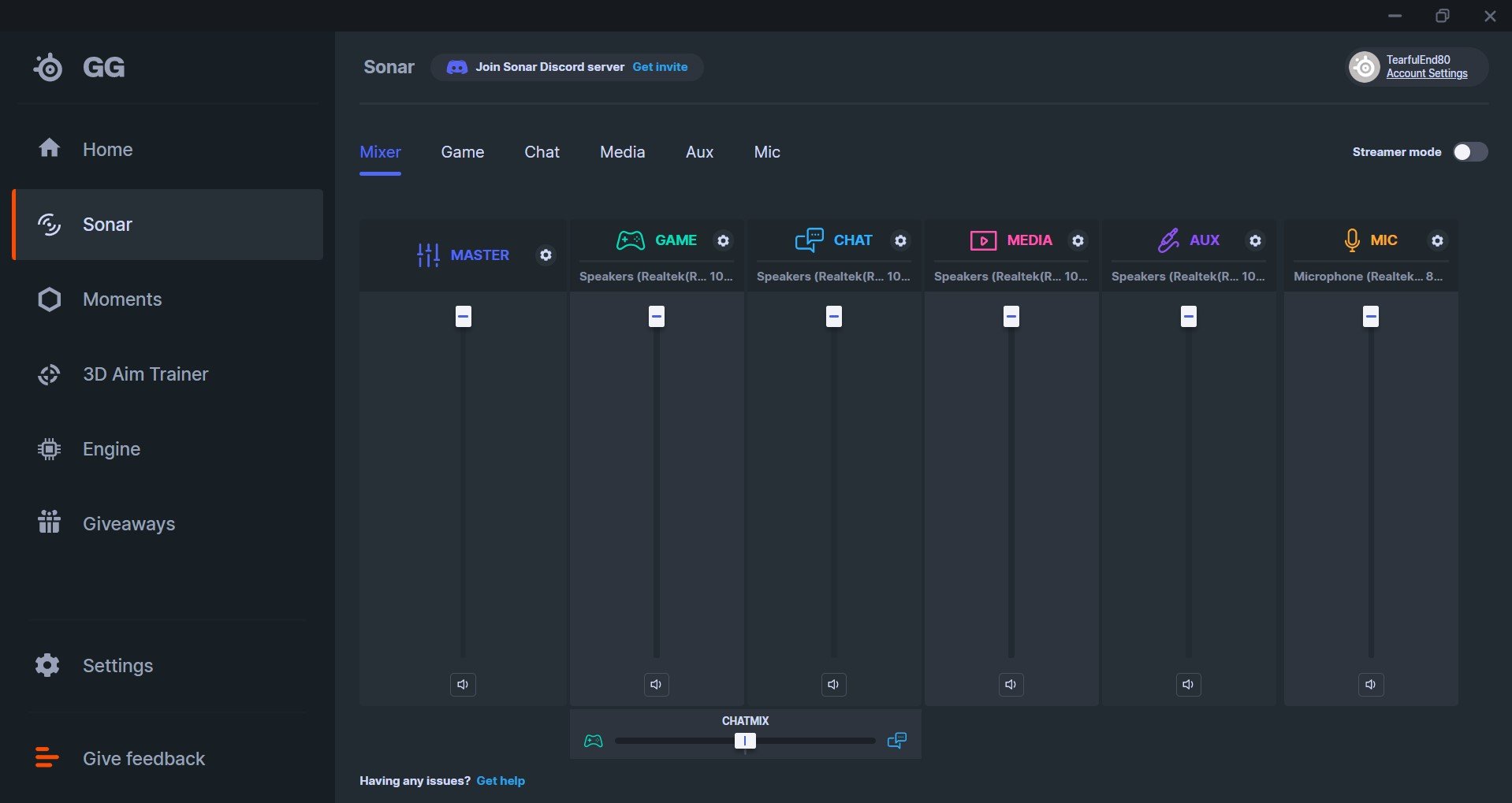
Steelseries Sonar é um aplicativo gratuito que vem dentro do pacote oferecido pela empresa como suporte para seus periféricos.
O aplicativo possui uma interface muito fácil de usar e é altamente intuitivo. Você terá acesso instantâneo a controles para atividades específicas, como jogos, mídia e bate-papo. Você pode configurar facilmente preferências para cada um deles para que o sistema de áudio atue de maneira diferente com base no tipo de atividade.
Tal como acontece com os outros aplicativos, o Sonar permite aumentar o volume e também possui um recurso de volume inteligente que não deixa ficar muito alto ou inaudível.
O efeito surround é muito fácil de ativar e você também pode criar uma configuração diferente com base no tipo de atividade que está realizando. O aplicativo vem com várias configurações predefinidas, mas é claro, você pode criar a sua própria se achar que nenhuma delas combina com você.
O Sonar pode ser facilmente usado para aprimorar seu bate-papo pelo microfone. Ele vem com recursos como cancelamento de ruído alimentado por IA, estabilizador de volume e portão de ruído.
Os principais recursos incluem:
- Interface intuitiva e fácil de usar
- Aumento de volume
- Volume inteligente
- Cancelamento de ruído
- Configurações pré-fabricadas
- Surround virtual personalizável
- Equalizador de 10 bandas
No geral, Steelseeries Sonar é um aplicativo bastante capaz e fácil de usar ao configurar um som surround virtual em seu sistema. Pode não ter tantas funções quanto alguns outros aplicativos, mas definitivamente vale a pena conferir, especialmente porque você não precisa de um periférico Steelseries para acessá-lo.
Também vale a pena mencionar que alguns usuários já podem ter integrado em seus dispositivos outro aplicativo Steelseries chamado Nahimic, que possui funções semelhantes.
Windows Sonic – Integrado para Windows
Como resposta ao Dolby Atmos, a Microsoft criou o Windows Sonic . Este aplicativo pode ser encontrado como um aplicativo padrão no Windows 10 que possui a Atualização para Criadores instalada.
Sonic simula um ambiente 3D usando o áudio proveniente do seu dispositivo. Não funciona muito bem em filmes, mas compensa em jogos.
Algumas placas-mãe e placas de som podem exigir software de dispositivo para usar o hardware. Esse tipo de software geralmente funciona em segundo plano, sem o conhecimento do usuário. Por exemplo, se você estiver usando uma placa-mãe MSI, poderá ter o software Realtek HD Audio Manager instalado.
Antes de usar o Windows Sonic, é recomendável desabilitar quaisquer efeitos de áudio aplicados anteriormente.
Siga estas etapas para ativar e usar o Windows Sonic:
- Depois de desativar qualquer efeito sonoro, localize o ícone de som na barra de tarefas, clique com o botão direito nele e selecione Som espacial .
- Em seguida, você deseja selecionar Open Volume Mixer, clicar no ícone Alto-falantes para abrir Propriedades dos alto-falantes e mudar para a guia Som espacial.
- No formato de som espacial, clique no menu suspenso e selecione Windows Sonic para fones de ouvido . Certifique-se de marcar a opção Ativar som surround virtual 7.1.
- Selecione Aplicar e OK.
É isso! Agora você está pronto para experimentar os efeitos do Windows Sonic no seu áudio.
Estes são alguns dos melhores softwares de som surround para usar no seu computador. Se você já utilizou alguma dessas ferramentas, conte-nos mais sobre sua experiência nos comentários abaixo.

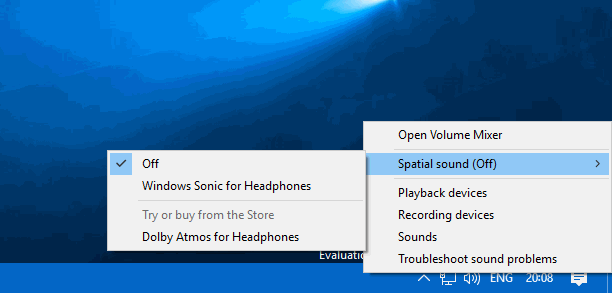
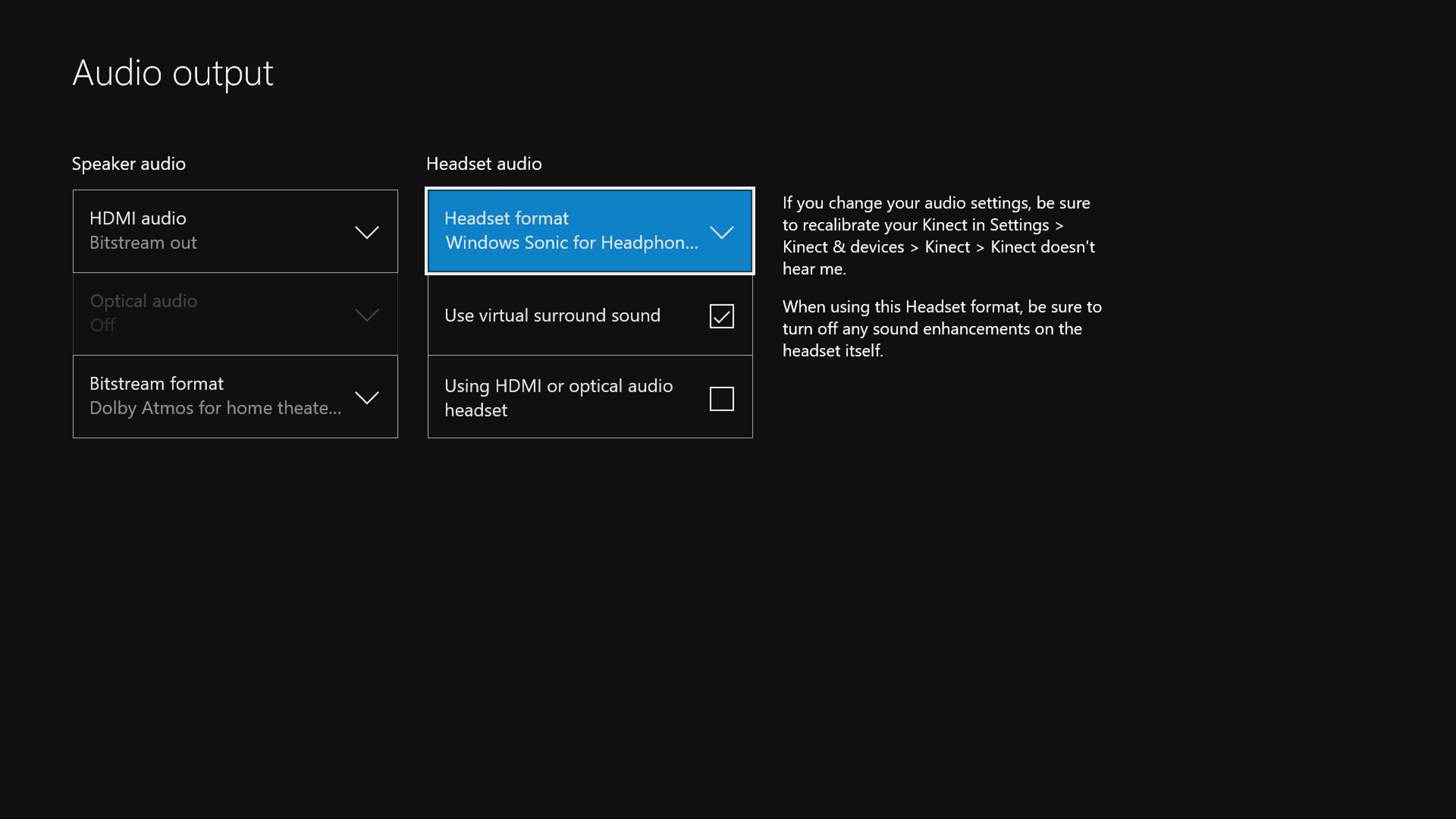








User forum
0 messages